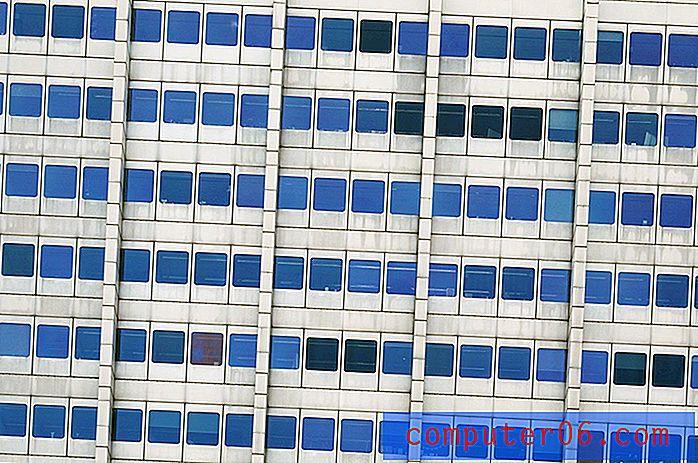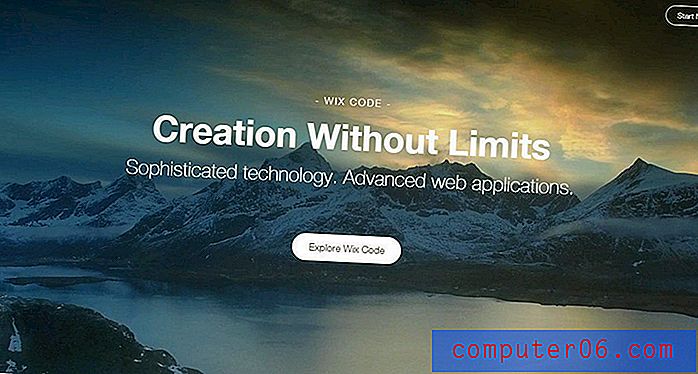Adobe Lightroom Review
5 z 5
Świetne możliwości organizacyjne i funkcje edycji Cena £
5 z 5
Już od 9, 99 USD miesięcznie (abonament roczny) łatwość użycia
4.5 z 5
Bardzo łatwy w użyciu (interfejs użytkownika niektórych funkcji może ulec poprawie) wsparcie
4.5 z 5
Prawdopodobnie najlepsze, co możesz uzyskać dla edytora RAW
Szybkie podsumowanie
Adobe Lightroom to doskonały edytor obrazów RAW wspierany przez solidne zarządzanie biblioteką i narzędzia organizacyjne. W ramach serii Adobe Creative Cloud oferuje szeroki zakres integracji z innym pokrewnym oprogramowaniem graficznym, w tym ze standardowym w branży edytorem obrazów Photoshop. Może również wyświetlać wyretuszowane obrazy w różnych formatach, od książki fotograficznej Blurb po pokaz slajdów oparty na HTML.
W przypadku tak głośnego programu znanego programisty istnieje kilka błędów, które są naprawdę nie do usprawiedliwienia - ale nawet te problemy są stosunkowo niewielkie. Moja nowoczesna karta graficzna (AMD RX 480) nie jest obsługiwana przez Lightroom dla funkcji akceleracji GPU w Windows 10, pomimo posiadania wszystkich najnowszych sterowników, i są pewne problemy z automatycznym zastosowaniem profili korekcji obiektywu. Oczywiście, jako część Creative Cloud, Lightroom jest regularnie aktualizowany, więc jest mnóstwo okazji do naprawy błędów w przyszłych aktualizacjach - a nowe funkcje są ciągle dodawane.
To, co lubię
- Kompletny obieg dokumentów RAW
- Usprawnia wspólne procesy edycji
- Doskonałe zarządzanie biblioteką
- Aplikacja mobilna towarzysząca
- Złożone funkcje edycji wymagają pracy
- Przestarzała obsługa akceleracji GPU
- Problemy z korekcją profilu obiektywu
Adobe Lightroom CC
Ogólna ocena: 4, 8 na 5 komputerów PC / Mac, 9, 99 USD miesięcznie Odwiedź witrynęszybka nawigacja
// Dlaczego powinieneś mi zaufać?
// Co to jest Adobe Lightroom?
// Bliższe spojrzenie na Lightroom CC
// Przyczyny moich recenzji i ocen
// Alternatywy Lightroom CC
// Wniosek
Dlaczego powinieneś mi zaufać
Cześć, nazywam się Thomas Boldt i noszę wiele czapek związanych ze sztuką graficzną: grafik, fotograf i edytor zdjęć. To daje mi wyjątkową i wszechstronną perspektywę na oprogramowanie do edycji obrazów, nad którym pracuję, odkąd po raz pierwszy dostałem Adobe Photoshop 5. Od tego czasu śledziłem rozwój edytorów obrazów Adobe od pierwszej wersji Lightrooma aż do aktualnej wersji Creative Cloud.
Eksperymentowałem również i recenzowałem szereg innych edytorów obrazów od konkurencyjnych programistów, co pomaga w zrozumieniu kontekstu tego, co można osiągnąć dzięki oprogramowaniu do edycji obrazów. Ponadto podczas szkolenia graficznego spędziłem czas na poznawaniu interfejsu użytkownika i projektowania doświadczeń użytkownika, co pomaga mi dostrzec różnice między dobrym oprogramowaniem a złym.
Adobe nie zapewniło mi żadnej rekompensaty za napisanie tej recenzji i nie mieli żadnej kontroli redakcyjnej ani recenzji treści. Biorąc to pod uwagę, należy również zauważyć, że jestem subskrybentem pełnego pakietu Creative Cloud i korzystałem z Lightroom jako głównego edytora obrazów RAW.
Co to jest Adobe Lightroom?
Adobe Lightroom to kompletny edytor zdjęć RAW, który obejmuje wszystkie aspekty fotograficznego przepływu pracy, od przechwytywania przez edycję do wydruku. Jest przeznaczony dla profesjonalnych fotografów, którzy chcą edytować dużą liczbę plików jednocześnie, nie rezygnując z jakości ani uwagi dla pojedynczych zdjęć. Pomimo tego, że jest skierowany na rynek profesjonalny, łatwo jest nauczyć się, że amatorzy i półprofesjonalni fotografowie również skorzystają z niego.
Lightroom CC vs Lightroom 6
Lightroom CC jest częścią pakietu oprogramowania Creative Cloud (stąd „CC”), podczas gdy Lightroom 6 jest samodzielną wersją, która została wydana, zanim Adobe przyjęło oznaczenie CC dla całego swojego oprogramowania. Lightroom CC jest dostępny tylko w ramach abonamentu miesięcznego, natomiast Lightroom 6 można kupić osobno za jednorazową opłatą. Zaletą wyboru wersji CC jest to, że ponieważ jest to subskrypcja, Adobe stale aktualizuje oprogramowanie i udostępnia nowe wersje. Jeśli zdecydujesz się kupić Lightroom 6, nie będziesz otrzymywać żadnych aktualizacji produktów ani nowych funkcji, gdy zostaną wydane.
Czy Adobe Lightroom jest bezpłatny?
Adobe Lightroom nie jest darmowy, chociaż dostępna jest 7-dniowa bezpłatna wersja próbna . Lightroom CC jest dostępny jako część specjalnej subskrypcji Creative Cloud dla fotografów, która obejmuje Lightroom CC i Photoshop CC za 9, 99 USD miesięcznie lub jako część pełnej subskrypcji Creative Cloud, która obejmuje wszystkie dostępne aplikacje Adobe za 49, 99 USD miesięcznie.
Lightroom 6, poprzednia wersja oprogramowania, można kupić jako samodzielny produkt za jednorazową opłatą w wysokości 149 USD, ale nie będzie to obejmować żadnych przyszłych aktualizacji ani nowych funkcji, które Adobe wprowadza do Lightroom CC.
Jak mogę nauczyć się korzystać z Lightroom?
Ponieważ Lightroom CC jest popularnym produktem Adobe, w Internecie dostępna jest ogromna liczba samouczków w prawie dowolnym formacie, w tym książek dostępnych na Amazon. Oto niektóre z najbardziej kompleksowych:
- Samouczki Adobe Lightroom CC
- Lynda's Lightroom CC 2015 Essential Training
- Samouczki Lightroom programu Photoshop Cafe
- Książka Adobe Photoshop Lightroom CC dla cyfrowych fotografów autorstwa Scott Kelby
- Adobe Lightroom CC i Photoshop CC for Photographers Classroom w książce Lesi Snider
Bliższe spojrzenie na Lightroom CC
Uwaga: Lightroom to ogromny program, a Adobe stale dodaje nowe funkcje. Nie mamy czasu ani miejsca na omówienie wszystkiego, co może zrobić Lightroom, więc pozostanę przy najczęściej używanych aspektach. Ponadto poniższe zrzuty ekranu pochodzą z wersji systemu Windows. Lightroom dla komputerów Mac może wyglądać nieco inaczej.

Lightroom to jeden z pierwszych edytorów obrazów (może nawet pierwsza aplikacja dowolnego typu), który pamiętam za pomocą ciemnoszarego interfejsu. Jest to świetna konfiguracja do wszelkiego rodzaju prac związanych z obrazami i naprawdę pomaga w wyświetlaniu zdjęć, eliminując odblaski kontrastu z białego lub jasnoszarego interfejsu. Był tak popularny, że Adobe zaczął używać go we wszystkich aplikacjach Creative Cloud, a wielu innych programistów zaczęło stosować ten sam styl.
Lightroom jest podzielony na „Moduły”, do których można uzyskać dostęp w prawym górnym rogu: Biblioteka, Programowanie, Mapa, Książka, Pokaz slajdów, Druk i Internet. Library i Develop to dwa najczęściej używane moduły, więc skupimy się na nich. Jak widać, moja biblioteka jest obecnie pusta, ponieważ niedawno zaktualizowałem schemat sortowania folderów - ale to daje mi szansę pokazania, jak działa proces importowania i wielu funkcji organizacyjnych modułu Biblioteka.
Biblioteka i organizacja plików
Importowanie plików jest bardzo proste i istnieje kilka sposobów, aby to zrobić. Najprostszy jest przycisk Importuj w lewym dolnym rogu, ale możesz też po prostu dodać nowy folder po lewej stronie lub przejść do Plik -> Importuj zdjęcia i wideo. Z ponad 14 000 zdjęć do zaimportowania niektóre programy mogą się zadławić, ale Lightroom poradził sobie z tym dość szybko, przetwarzając wszystko w ciągu kilku minut. Ponieważ jest to import masowy, nie chcę stosować żadnych ustawień wstępnych, ale możliwe jest automatyczne stosowanie z góry określonych ustawień edycji podczas procesu importowania.
Może to być bardzo pomocne, jeśli wiesz, że chcesz zmienić konkretny zestaw importów na czarno-biały, automatycznie poprawić ich kontrast lub zastosować inne utworzone ustawienia wstępne (które omówimy później). Podczas importowania możesz także zastosować metadane, co pozwala oznaczać niektóre sesje zdjęciowe, wakacje lub cokolwiek innego. Zasadniczo nie lubię stosowania szerokich zmian w ogromnych zestawach obrazów, ale w niektórych przepływach pracy może to być oszczędność czasu.

Po zapełnieniu biblioteki importami układ ekranu biblioteki wygląda na bardziej zrozumiały. Panele po lewej i prawej stronie zawierają informacje i szybkie opcje, podczas gdy okno główne pokazuje siatkę, która jest również pokazana na taśmie filmowej na dole. Powodem tego powielania jest to, że po przejściu do modułu Develop w celu rozpoczęcia edycji pasek filmu pokazujący Twoje zdjęcia pozostanie widoczny u dołu. Gdy jesteś w trybie biblioteki, Lightroom zakłada, że wykonujesz więcej pracy organizacyjnej, więc próbuje pokazać Ci jak najwięcej obrazów na ekranie w tym samym czasie.
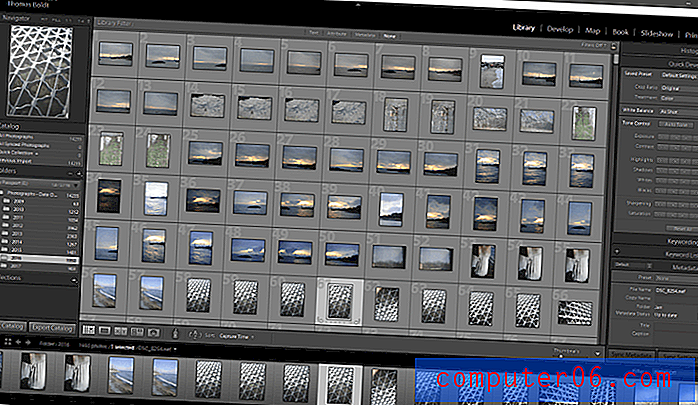
Wiele aspektów interfejsu można dostosować do swojego stylu pracy, niezależnie od tego, czy chcesz zobaczyć siatkę, jak wyżej, czy pokazać pojedyncze zdjęcie w powiększeniu, porównanie dwóch wersji podobnych zdjęć, a nawet sortowanie według osób widocznych w Obraz. Prawie nigdy nie fotografuję ludzi, więc ta opcja nie będzie dla mnie przydatna, ale byłaby świetną pomocą we wszystkim, od zdjęć ślubnych po fotografie portretowe.

Najbardziej użytecznym aspektem modułu Biblioteka jest możliwość oznaczania obrazów słowami kluczowymi, co znacznie ułatwia proces sortowania podczas pracy z dużym katalogiem obrazów. Dodanie słowa kluczowego „burza lodowa” do powyższych zdjęć pomoże mi uporządkować zawartość folderu 2016, a ponieważ Toronto widziało kilka takich burz podczas ostatnich zim, będę mógł z łatwością porównać wszystkie moje zdjęcia oznaczone jako „burza lodowa” bez względu na folder roczny, w którym się znajdują.
Oczywiście przyzwyczajenie się do używania tego rodzaju tagów to inna sprawa, ale czasami musimy narzucić sobie dyscyplinę. Uwaga: Nigdy nie narzuciłem sobie takiej dyscypliny, chociaż widzę, jak byłoby to użyteczne.
Moja ulubiona metoda tagowania działa zarówno w modułach Library, jak i Develop, ponieważ kończę większość mojej organizacji przy użyciu flag, kolorów i ocen. Są to różne sposoby segmentowania katalogu, pozwalające na szybkie przeglądanie najnowszego importu, oznaczanie najlepszych plików, a następnie filtrowanie taśmy filmowej, aby wyświetlać tylko typy lub zdjęcia oznaczone gwiazdką lub obrazy oznaczone kolorami „niebieski”.
Edycja obrazu za pomocą modułu Develop
Po wybraniu obrazów, nad którymi chcesz pracować, czas zagłębić się w moduł Develop. Zakres ustawień będzie dobrze znany każdemu, kto obecnie używa innego programu do zarządzania przepływem pracy RAW, więc nie będę wchodził w szczegółowe informacje na temat bardziej standardowych możliwości edycji. Istnieją wszystkie standardowe nieniszczące korekty RAW: balans bieli, kontrast, światła, cienie, krzywa tonalna, korekty kolorów i tak dalej.
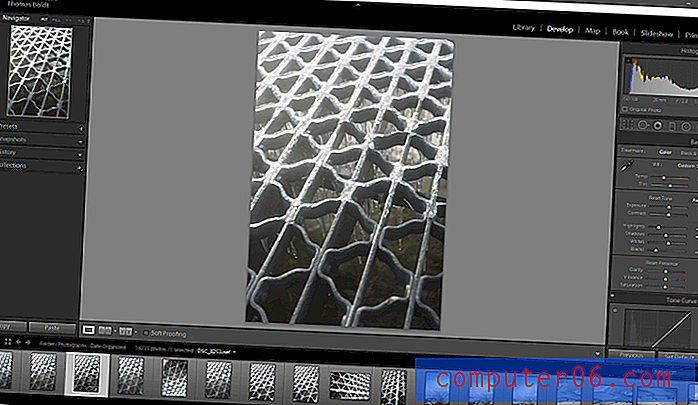
Przydatną funkcją, do której dostęp jest trudniejszy w innych edytorach RAW, które testowałem, jest szybka metoda wyświetlania obcinania histogramu. Na tym zdjęciu niektóre lodowe pasemka są zdmuchnięte, ale nie zawsze łatwo jest powiedzieć dokładnie, jak duży wpływ na zdjęcie ma gołym okiem. Spojrzenie na histogram pokazuje, że niektóre podświetlenie są przycinane, reprezentowane przez małą strzałkę po prawej stronie histogramu. Kliknięcie strzałki pokazuje mi wszystkie dotknięte piksele w jasnoczerwonej nakładce, która aktualizuje się, gdy dostosowuję suwak rozjaśnień, co może być prawdziwą pomocą w równoważeniu ekspozycji, szczególnie w obrazach o wysokim tonie.
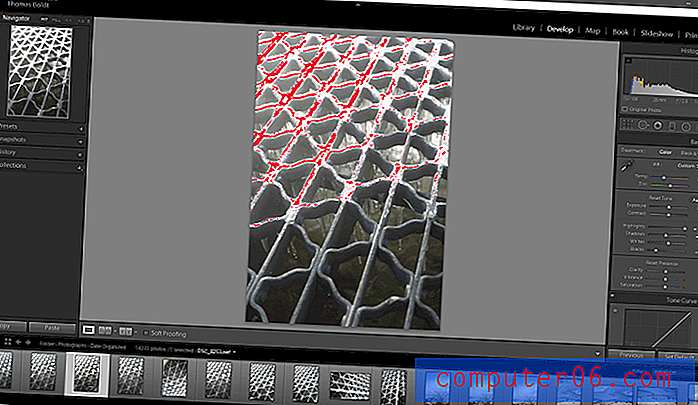
Poprawiłem podświetlenia do +100, aby pokazać efekt, ale jedno spojrzenie na histogram pokazałoby, że to nie jest poprawna korekta!
Jednak nie wszystko jest idealne. Jednym z aspektów Lightroom, który mnie zaskakuje, jest jego niezdolność do automatycznej korekcji zniekształceń spowodowanych przez soczewkę, której użyłem. Ma ogromną bazę automatycznych profili korekcji zniekształceń obiektywu, a nawet wie, jakiego obiektywu użyłem z metadanych. Ale kiedy przychodzi czas na automatyczne dostosowanie, nie wydaje się możliwe określenie, jakiego rodzaju aparatu używam - nawet jeśli obiektyw jest tylko obiektywem firmy Nikon. Jednak wybranie „Nikon” z listy „Make” nagle pozwala mu wypełnić luki i zastosować wszystkie właściwe ustawienia. Jest to ostry kontrast z DxO OpticsPro, który radzi sobie z tym automatycznie bez żadnych problemów.
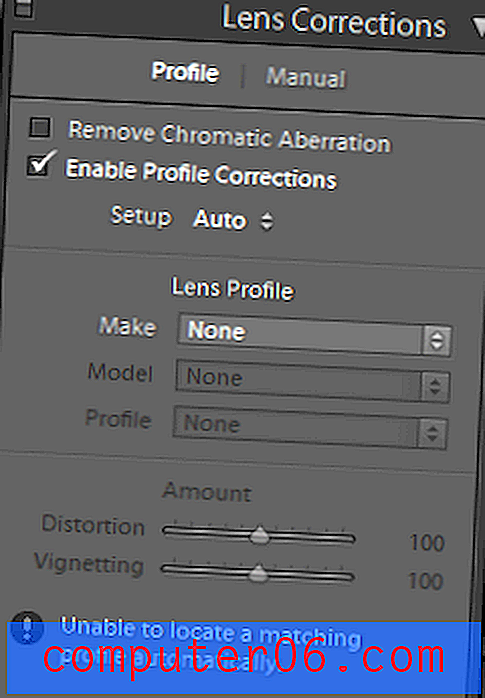
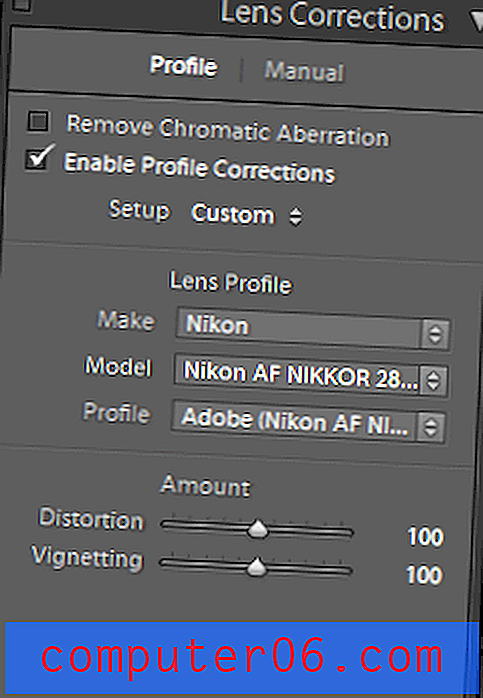
Edycja wsadowa
Lightroom to doskonałe narzędzie do zarządzania przepływem pracy, szczególnie dla fotografów, którzy wykonują wiele podobnych zdjęć każdego obiektu w celu wybrania ostatecznego zdjęcia podczas przetwarzania końcowego. Na powyższym zdjęciu dostosowałem przykładowe zdjęcie do pożądanego balansu bieli i ekspozycji, ale nie jestem już pewien, czy podoba mi się kąt. Na szczęście Lightroom sprawia, że niezwykle łatwe jest kopiowanie ustawień wywoływania z jednego obrazu do drugiego, co pozwala uniknąć kłopotów z powtórzeniem tych samych ustawień w serii obrazów.
Proste kliknięcie obrazu prawym przyciskiem myszy i wybranie opcji „Ustawienia” daje możliwość skopiowania dowolnych lub wszystkich korekt dokonanych na jednym obrazie i wklejenia ich na tyle, ile chcesz.
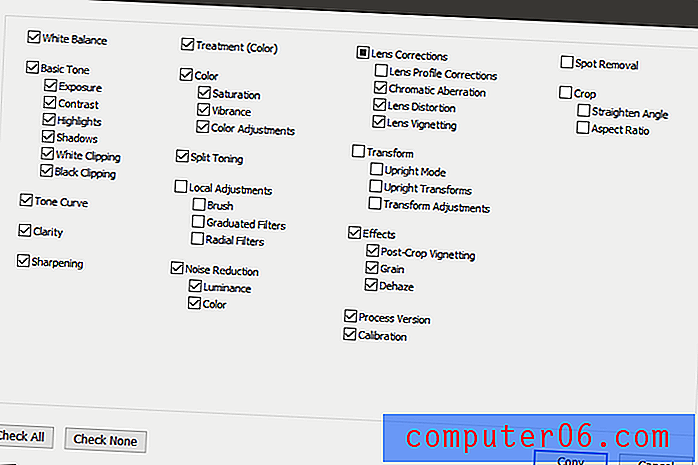
Przytrzymując CTRL, aby zaznaczyć wiele zdjęć na taśmie filmowej, mogę następnie wkleić moje ustawienia Programowania do dowolnej liczby zdjęć, oszczędzając mi dużo czasu. Ta sama metoda służy również do tworzenia ustawień wstępnych wywoływania, które można następnie zastosować do importowanych obrazów. Zarządzanie przepływem pracy i takie procesy oszczędzające czas sprawiają, że Lightroom naprawdę wyróżnia się na tle innych edytorów RAW dostępnych na rynku.
GPS i moduł mapy
Wiele współczesnych aparatów DSLR zawiera systemy lokalizacji GPS do precyzyjnego wskazywania miejsca zrobienia zdjęcia, a nawet te, które nie mają wbudowanego, zazwyczaj mają możliwość podłączenia zewnętrznego urządzenia GPS. Dane te są kodowane w danych EXIF dla każdego obrazu, a Lightroom może następnie wykreślić te obrazy na mapie świata. Niestety nie mam żadnej z tych opcji, ale nadal możesz na stałe zakodować dane o swojej lokalizacji, jeśli chcesz użyć tej metody do sortowania zdjęć. Możesz to samo osiągnąć za pomocą tagów słów kluczowych, więc tak naprawdę nie zawracam sobie głowy korzystaniem z modułu Map. Biorąc to pod uwagę, jeśli masz urządzenie GPS do swojego aparatu, prawdopodobnie byłoby całkiem interesujące zobaczyć, jak Twoje podróże fotograficzne rozprzestrzeniły się na całym świecie!
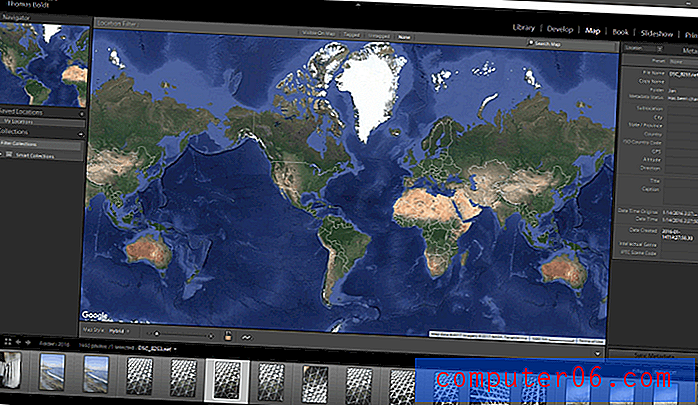
Przesyłanie zdjęć: książka, pokaz slajdów, drukowanie i moduły sieciowe
Gdy twoje zdjęcia będą edytowane według twoich upodobań, nadszedł czas, aby przenieść je na cały świat. Lightroom ma na to kilka opcji, ale najciekawszym jest moduł Book. Część mnie uważa, że jest to nieco „szybka i brudna” metoda tworzenia fotoksiążki, ale prawdopodobnie to we mnie wybredny grafik - i nie mogę się kłócić z tym, jak usprawniony jest ten proces. Możesz skonfigurować okładki i skonfigurować szereg różnych układów, a następnie automatycznie zapełnić strony wybranymi obrazami. Następnie możesz wydrukować go do serii JPEG, pliku PDF lub wysłać bezpośrednio do wydawcy książek Blurb bezpośrednio z Lightroom.
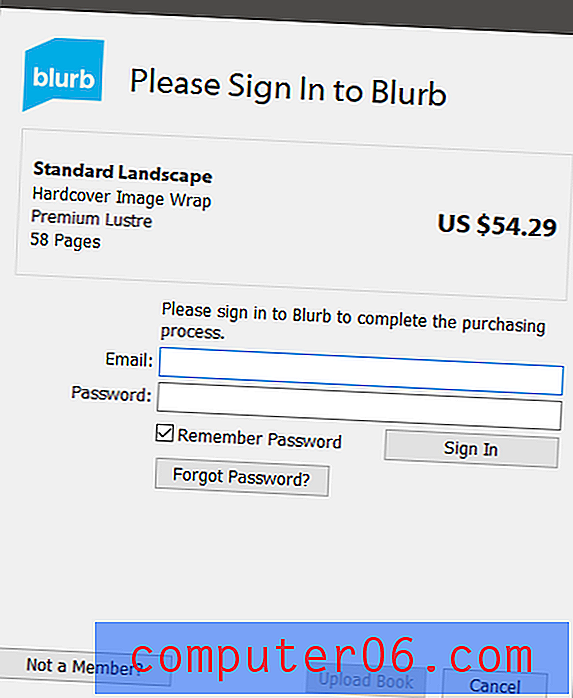
Pozostałe moduły wyjściowe są dość zrozumiałe i łatwe w użyciu. Pokaz slajdów pozwala uporządkować serię zdjęć z nakładkami i przejściami, a następnie wydrukować jako pokaz slajdów w formacie PDF lub wideo. Moduł Drukuj to tak naprawdę uwielbione okno dialogowe „Podgląd wydruku”, ale dane wyjściowe z sieci są nieco bardziej przydatne. Wielu fotografów nie czuje się zbyt komfortowo w pracy z kodowaniem HTML / CSS, więc Lightroom może stworzyć dla ciebie galerię zdjęć na podstawie wybranych zdjęć i skonfigurować ją za pomocą szeregu ustawień szablonów i niestandardowych opcji.
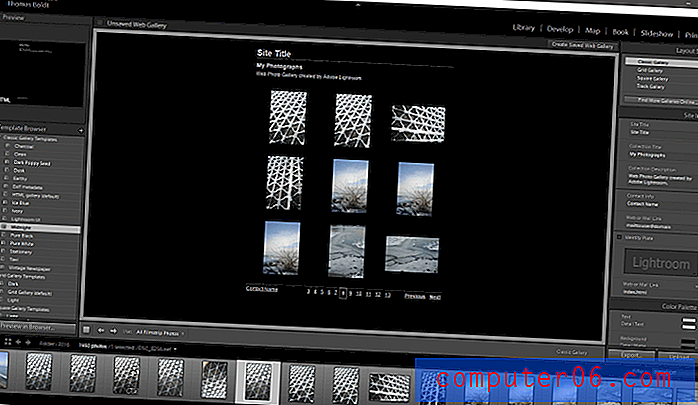
Prawdopodobnie nie chciałbyś użyć tego w swojej podstawowej witrynie portfela, ale byłby to doskonały sposób na generowanie szybkich galerii podglądu dla klientów, którzy będą przeglądać i zatwierdzać wybrane obrazy.
Lightroom Mobile
Dzięki temu, że w każdej kieszeni jest smartfon, aplikacje mobilne stają się ostatnio bardzo popularne, a Lightroom nie jest wyjątkiem. Lightroom Mobile jest dostępny za darmo na Androida i iOS, chociaż potrzebujesz dodatkowej subskrypcji Creative Cloud, aby uzyskać jak najwięcej korzyści. Możesz robić zdjęcia RAW za pomocą aparatu w telefonie komórkowym, a następnie zalogować się na konto Creative Cloud, aby automatycznie zsynchronizować zdjęcia z Lightroom Mobile do wersji na komputery. Następnie możesz pracować nad obrazami w taki sam sposób, jak każdy inny plik RAW, co dodaje interesujący zwrot w wartości aparatu do smartfona - zwłaszcza najnowszych, wysokiej jakości aparatów znalezionych w najnowszych modelach smartfonów.
Przyczyny moich recenzji i ocen
Skuteczność: 5/5
Podstawowymi zadaniami Lightroom jest pomoc w organizowaniu i edytowaniu zdjęć RAW, i robi to pięknie. Za każdym głównym celem kryje się solidny zestaw funkcji, a przemyślane dodatkowe poprawki, które Adobe zwykle zawiera w swoim oprogramowaniu, sprawiają, że zarządzanie całkowitym przepływem pracy w formacie RAW jest niezwykle łatwe. Praca z dużymi katalogami obrazów jest płynna i szybka.
Cena: 5/5
Chociaż na początku nie byłem zbyt zadowolony z pomysłu na model subskrypcji Creative Cloud, to mnie to rozwinęło. Możliwe jest uzyskanie wspólnego dostępu do Lightrooma i Photoshopa za jedyne 9, 99 USD miesięcznie, a od czasu dołączenia Lightrooma do rodziny CC w 2015 roku wydano 4 nowe wersje bez zwiększania kosztów. Jest to o wiele bardziej skuteczne niż zakup samodzielnego oprogramowania, a następnie płacenie za jego aktualizację za każdym razem, gdy nowa wersja jest wydawana.
Łatwość użycia: 4.5 / 5
Lightroom CC jest bardzo łatwy w użyciu, chociaż niektóre z bardziej zaawansowanych funkcji mogą nieco przemodelować interfejs użytkownika. Złożone procedury edycji mogą się nieco skomplikować, ponieważ każda zlokalizowana edycja jest reprezentowana tylko przez małą kropkę na obrazie wskazującą jej położenie, bez etykiety lub innych identyfikatorów, powodując problemy podczas intensywnej edycji. Oczywiście, jeśli zamierzasz tak dużo edytować, często lepiej jest przenieść plik do Photoshopa, który jest zawarty w każdej subskrypcji Creative Cloud zawierającej Lightroom.
Wsparcie: 5/5
Ponieważ Adobe jest ogromnym programistą i oddanym i szeroko rozpowszechnionym obserwatorem, wsparcie dostępne dla Lightrooma jest prawdopodobnie najlepszym, jakie możesz uzyskać dla edytora RAW. Przez wszystkie lata pracy z Lightroomem nigdy nie musiałem kontaktować się bezpośrednio z Adobe w celu uzyskania pomocy, ponieważ tak wiele osób korzysta z oprogramowania, że zawsze byłem w stanie znaleźć odpowiedzi na moje pytania i problemy w Internecie. Społeczność wsparcia jest ogromna, a dzięki modelowi subskrypcji CC Adobe stale wydaje nowe wersje z poprawkami błędów i zwiększonym wsparciem.
Lightroom CC Alternatives
DxO OpticsPro (Windows / MacOS)
OpticsPro to doskonały edytor RAW, umożliwiający natychmiastową korektę wielu zniekształceń obiektywu i aparatu dzięki obszernej kolekcji wyników badań laboratoryjnych DxO. Posiada również standardowy w branży algorytm redukcji szumów, który jest niezbędny dla każdego, kto regularnie fotografuje z wysoką czułością ISO. Niestety, tak naprawdę nie ma to wcale strony organizacyjnej, ale jest doskonałym edytorem i warto przetestować darmowy okres próbny przed zapłaceniem za edycję Elite lub Essential.
Capture One Pro (Windows / MacOS)
Capture One Pro to niesamowicie potężny edytor RAW, a wielu fotografów przysięga, że ma lepszy silnik renderujący w określonych warunkach oświetleniowych. Jest jednak przede wszystkim skierowany do fotografów fotografujących przy użyciu bardzo drogich aparatów cyfrowych średniego formatu o wysokiej rozdzielczości, a jego interfejs zdecydowanie nie jest przeznaczony dla zwykłego lub półprofesjonalnego użytkownika. Ma również bezpłatny okres próbny, więc możesz eksperymentować przed zakupem pełnej wersji za 299 USD lub miesięcznej subskrypcji za 20 USD.
Przeczytaj także: 7 alternatyw dla Lightroom dla fotografów RAW
Wniosek
Dla większości fotografów cyfrowych Lightroom to idealna równowaga mocy i dostępności. Ma świetne możliwości organizacyjne i zaawansowane funkcje edycji, a także jest wspierany przez Photoshopa, by sprostać poważniejszym wymaganiom edycyjnym. Cena jest absolutnie przystępna zarówno dla zwykłych, jak i profesjonalnych użytkowników, a Adobe regularnie dodaje nowe funkcje w miarę ich opracowywania. Istnieje kilka drobnych problemów ze zgodnością urządzeń i kilka elementów interfejsu użytkownika, które można poprawić, ale nic, co nie powinno powstrzymywać żadnego użytkownika od zamiany swoich zdjęć w gotowe dzieła sztuki.
Uzyskaj Adobe Lightroom CC
0/5 (0 recenzji)